
Índice:
- Autor John Day [email protected].
- Public 2024-01-30 11:37.
- Última modificação 2025-01-23 15:03.



Ei pessoal! Hoje eu tenho para vocês uma instrução rápida sobre como construir uma lâmpada Stormtrooper de Star Wars interativa, completa com luzes multicoloridas e uma mesa de som funcional de 8 acionadores. Espero que todas as instruções sejam fáceis de ler e usar e que vocês gostem do projeto. Se houver alguma dificuldade, dúvida ou comentário, é só me avisar!
Etapa 1: Recursos e preparação
Aqui está uma lista rápida de tudo que você precisa para concluir este projeto:
- Ferro de solda e solda
- Placa de som Adafruit (eu comprei este, mas qualquer coisa semelhante deve funcionar também.)
- Duas placas de ensaio
- impressora 3d
- Lâmpada (usei uma lâmpada multicolorida bacana com um controle remoto, mas qualquer lâmpada funcionará.)
- Pinos de cabeçalho (quanto mais, melhor)
- Botões de gatilho
- Fios de ligação (mais uma vez, quanto mais, melhor)
- Os arquivos localizados na pasta de recursos
- Alto-falantes (usei um de 5 ohms, mas qualquer alto-falante baseado em ohms deve funcionar).
- Madeira, acrílico ou o que você quiser usar para fazer sua base.
Opcional
- PDF detalhando como adicionar recursos extras à sua placa de som
- Pintar
Depois de reunir tudo, prepare seu espaço de trabalho e vamos começar.
Etapa 2: Configurando sua lâmpada e base



Agora é hora de prepararmos a lâmpada de verdade para o capacete. Há muitas abordagens diferentes para essa parte - tentei algumas, algumas funcionaram bem e outras nem tanto. Vou te contar como acabei fazendo isso, que acho que acabou sendo muito bom.
No que diz respeito à base, acabei usando um cortador a laser e um pouco de madeira para desenhar a base. Eu testei primeiro com um pouco de núcleo de espuma para ter certeza de que o design funcionou bem, e depois terminei em um acrílico de 1/10 . Achei os cortes de acrílico muito bons e super fáceis de pintar e trabalhar.
A base é 5 "x 5" x 4 "e inclui 8 orifícios na parte frontal para os botões passarem. Incluí imagens de ambos para que você possa ver o protótipo, o design e o produto final. Incluído no arquivo de recursos está o arquivo SVG e um arquivo DFX. Se você tiver um cortador a laser que funciona com o arquivo DXF, pode usá-lo para imprimir sua caixa. Caso contrário, o arquivo SVG fornece uma visão geral do design I usado, bem como as especificações. Se você quiser criar sua própria base, dê uma olhada em makercase.com - é o site que usei para projetar minha base e é muito fácil de usar. Fiz um pouco mais e fiz furos em meu top e minhas costas para a lâmpada e os fios passarem, mas eu não os incluí, pois eram simplesmente extras.
Agora, para a luz. Primeiro, vá em frente e conecte sua lâmpada em QUALQUER LUGAR apenas para ter certeza de que funciona. Se você estiver usando a lâmpada que eu usei, não se assuste se você girar o interruptor e a lâmpada não acender - apenas tente apertar o botão no controle remoto do botão. Depois de fazer isso, vá em frente e aparafuse sua lâmpada com o que você planeja acender. Eu usei uma base de Candelabro Snap-In simples e um adaptador de lâmpada da Lowes, mas o que quer que você encontre é com você. Se você optou por usar o adaptador, lâmpada e base que usei, recomendo colar as partes de metal da lâmpada a quente na parte inferior da base ou em um pedaço de núcleo de espuma ou qualquer outra coisa que possa caber dentro.
Depois de se certificar de que tudo se encaixa e funciona, você está pronto para ir e agora é hora de passar para a nossa caixa de ressonância.
Etapa 3: Preparando a placa de som




No geral, o tampo é a parte mais difícil deste projeto. Para começar, conecte sua placa de som ao computador com um cabo USB. Você deve ver algo aparecer no seu explorador de arquivos - navegue aqui.
Nesse ponto, podemos prosseguir e começar a preparar seus arquivos. Por causa da placa de som que temos, precisamos de arquivos OGG ou WAV. Escolhi usar o formato de arquivo.ogg porque o áudio compactado permite que você armazene mais tempo, mas o processo é o mesmo para os dois tipos de arquivo.
Depois de baixar seus arquivos, mova-os para a pasta em seu computador. Neste ponto, precisamos renomear os arquivos. Neste tutorial, usaremos gatilhos básicos, mas você pode clicar aqui se estiver interessado nos padrões de gatilhos mais complexos. Então, agora, renomeie seu arquivo "T ##", onde ## é qualquer número de 00 a 10. Depois de fazer isso, o tampo está pronto para funcionar. Cada arquivo T ## agora está emparelhado com um pino específico (T00 = Pino 0, T05 = Pino 5, etc) na placa.
Agora, para a parte difícil. Neste ponto, é hora de colocar sua (s) placa (s) de ensaio e começar a colocar tudo junto. Confira acima uma foto de como eu montei o meu, mas também darei uma descrição rápida.
Coloque sua placa de som na placa de ensaio e pegue alguns pinos de cabeçalho e use-os para travar os dois lados da placa. Retire o ferro de solda e solde cada pino individual.
Em seguida, você precisará soldar seu alto-falante na placa. Ao conectar o alto-falante à placa, preste atenção para conectar positivamente ao positivo e negativo ao negativo, caso contrário, o alto-falante pode apresentar mau funcionamento.
Depois de fazer isso, conecte sua placa e faça um teste rápido. Pegue um jumper e conecte uma extremidade no slot "Gnd" na placa e a outra em um único gatilho. Se você ouvir algum ruído, parabéns! Se não, releia e veja se esqueceu alguma coisa.
Agora, conecte seus botões bem no meio da placa. Pegue a ponta do primeiro fio do jumper (a ponta conectada ao gatilho) e conecte na linha "-". A partir daqui, comece a conectar os fios do jumper de cada gatilho à linha correspondente à área inferior de ambas as linhas. No outro lado da placa, pegue mais fios de jumper e conecte um na linha "-" anterior e a outra extremidade na parte superior do botão. Depois de fazer isso, você será capaz de apertar cada botão e ouvir o gatilho correspondente.
Por causa da espessura da madeira que usei, quando preguei minha prancha na caixa, os botões não passavam totalmente por causa dos fios. Se você não usar madeira grossa, isso não deve ser um problema, especialmente se usar botões longos. No entanto, se você não o fizer. aqui está a solução - em vez de usar uma placa, solde seus fios diretamente nos botões de disparo. Essencialmente, solde o pino que está conectado ao seu gatilho em uma extremidade da placa e solde dois pinos no canto oposto do botão, todos menos um dos botões. Solde a outra extremidade dos fios ao outro botão, conectando os dois fios em cada canto. No final, você deve ter 7 gatilhos sem fios soltos e um que tem um fogo solto - conecte-o ao aterramento. Isso basicamente fará a mesma coisa que fizemos antes e permitirá que todos os pinos sejam conectados ao aterramento, dando a eles toda a alimentação. Se você ficar confuso, verifique as fotos do vídeo acima para obter detalhes sobre como ele deve ficar.
Etapa 4: imprimir o capacete



No que diz respeito à impressão do capacete, certifique-se de ter o arquivo STL do capacete na pasta de recursos. Se você não quer que ele seja tão grande, vá em frente e mude o tamanho dele. Eu tenho cerca de 5 "x 5" x 4 ". Ao carregar o capacete em seu software, deve ser algo como as fotos acima.
Quando você estiver colocando as configurações, lembre-se de que você deve adicionar suportes. Do contrário, o capacete não imprimirá corretamente e você perderá muito filamento.
Como observação lateral, quero agradecer a Geoffrey pelo design de seu capacete no Thingiverse. O arquivo que usei para este projeto é uma edição do design de seu capacete, destinado a ser capaz de sentar e trabalhar no "abajur". Não se esqueça de agradecê-lo também se usar um de nossos designs em seu projeto.
Depois que o capacete foi impresso, eu o pintei de um branco bonito. Eu descobri que duas ou três demãos de tinta spray são suficientes para remover, esconder a cor (se você não imprimir em branco) e dar um belo branco Stormtrooper. Aqui está o antes e o depois.
Etapa 5: juntando tudo
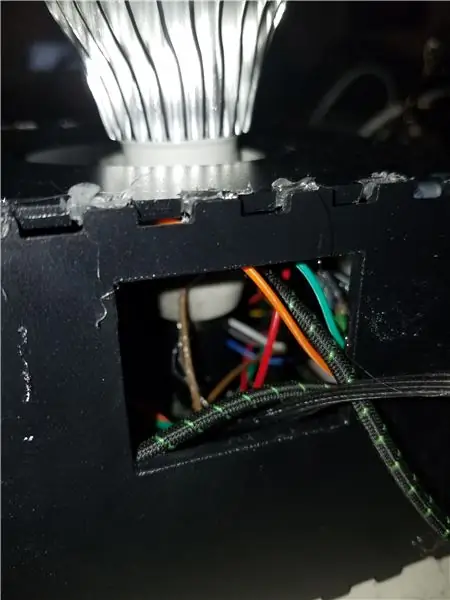

Agora que temos todas as nossas peças prontas, vá em frente e comece a montar tudo. Simplesmente coloque os botões nos orifícios do desenho e use cola quente para colocá-los. Pode demorar muito ou pouco, achei que cada botão era um pouco diferente por algum motivo. Simplesmente coloque fita adesiva ou cola a placa de ensaio em uma das paredes e faça o mesmo com o alto-falante. Acenda a luz, coloque o capacete e use cola quente ou o que quiser para prender o capacete na base. Agora, conecte tudo, desligue as luzes e dê uma olhada!
Incluí algumas imagens e vídeos do capacete acabado. Acho que deu certo e estou muito feliz com isso. Boa sorte no seu design, compartilhe como ele funciona para você!
Recomendado:
Capacete de segurança Covid Parte 1: uma introdução aos circuitos do Tinkercad !: 20 etapas (com fotos)

Capacete de segurança Covid Parte 1: uma introdução aos circuitos do Tinkercad !: Olá, amigo! Nesta série de duas partes, aprenderemos como usar os circuitos do Tinkercad - uma ferramenta divertida, poderosa e educacional para aprender como os circuitos funcionam! Uma das melhores maneiras de aprender é fazendo. Então, vamos primeiro criar nosso próprio projeto: o
Capacete de disco para impressão em 3D !: 11 etapas (com fotos)

Capacete Disco 3D para impressão !: Inspirado no capacete clássico Daft Punk 'Thomas'. Ilumine o ambiente e cause inveja a todos os seus amigos com este incrível capacete disco com Arduino! Você precisará de acesso a uma impressora 3D e um ferro de solda para concluir este projeto
Capacete Spartan Voice Changer: 14 etapas (com fotos)

Capacete Spartan Voice Changer: Olá! Somos uma equipe de 4 alunos da Escola Politécnica da Universidade de Sorbonne: Louis BuchertBilal MelehiBao Tinh PiotMarco LongépéEste projeto é realizado como parte de nossos estudos, e visa levar em mãos uma série de ferramentas, bem como demonstrar
Capacete de LED para bicicleta: 6 etapas (com fotos)

Capacete de LED para bicicleta: aqui está como adicionar LEDs de segurança ao seu capacete de bicicleta usando tinta condutora. Eu estava sempre perdendo aquelas luzes que você prendia na bicicleta, e elas não eram baratas ou de boa qualidade. Materiais: tinta condutora epóxi condutora epóxi de 5 minutos (cola quente para crescimento
TECHNO VIKING! Chifres de LED em um capacete Viking espacial: Indicador de volume + Capacete Viking transucente: 6 degraus

TECHNO VIKING! Chifres de LED em um capacete Viking espacial: Indicador de volume + Capacete Viking Transucente: Sim! Este é um capacete para Space Vikings. *** Atualização, deveria ser renomeado Capacete Techno Viking *** Mas é outubro de 2010 e eu acabei de aprender sobre o Techno Viking hoje. Bem atrás da curva de meme. Whateva 'Aqui está ele com maior productio
